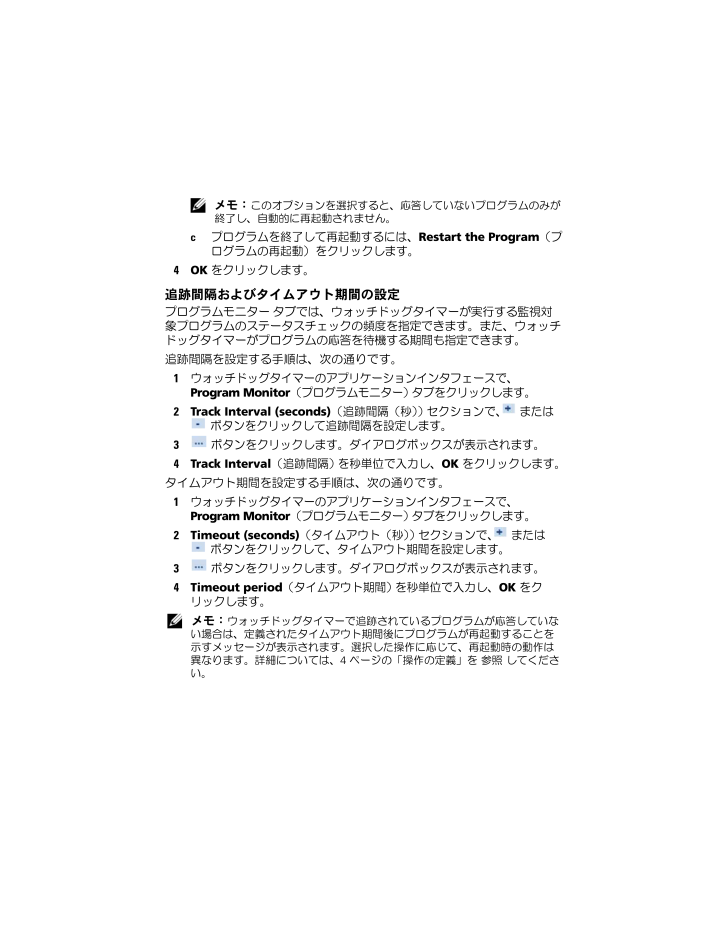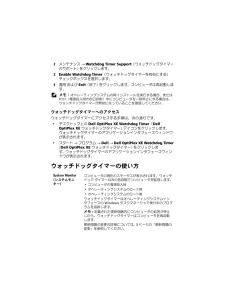2

EtE@ECEaCAeIeaAF F:\DL\LOB-OptiPlex\TechSheet-WatchDogTimer_A00\0407update_reprint\JA\54352.fmEFEae-aOiE - e BiE 4/7/10 - cZeSeIo P メモ: このオプションを選択すると、応答していないプログラムのみが終了し、自動的に再起動されません。cプログラムを終了して再起動するには、 Restart the Program (プログラムの再起動) をクリックします。4 OK をクリックします。追跡間隔およびタイムアウト期間の設定プログラムモニター タブでは、ウォッチドッグタイマーが実行する監視対象プログラムのステータスチェックの頻度を指定できます。また、ウォッチドッグタイマーがプログラムの応答を待機する期間も指定できます。追跡間隔を設定する手順は、次の通りです。1ウォッチドッグタイマーのアプリケーションインタフェースで、Program Monitor (プログラムモニター) タブをクリックします。2 Track Interval (seconds) (追跡間隔(秒)) セクションで、 または ボタンをクリックして追跡間隔を設定します。3 ボタンをクリックします。ダイアログボックスが表示されます。4 Track Interval (追跡間隔) を秒単位で入力し、 OK をクリックします。タイムアウト期間を設定する手順は、次の通りです。1ウォッチドッグタイマーのアプリケーションインタフェースで、Program Monitor (プログラムモニター) タブをクリックします。2 Timeout (seconds) (タイムアウト(秒)) セクションで、 または ボタンをクリックして、タイムアウト期間を設定します。3 ボタンをクリックします。ダイアログボックスが表示されます。4 Timeout period (タイムアウト期間) を秒単位で入力し、 OK をクリックします。 メモ: ウォッチドッグタイマーで追跡されているプログラムが応答していない場合は、定義されたタイムアウト期間後 にプログラムが再起動することを示すメッセージが表示されます。選択 した操作に応じて、再起動時の動作は異なります。詳細については、 4ページの「操作の定義」を 参照 してください。








![前ページ カーソルキー[←]でも移動](http://gizport.jp/static/images/arrow_left2.png)